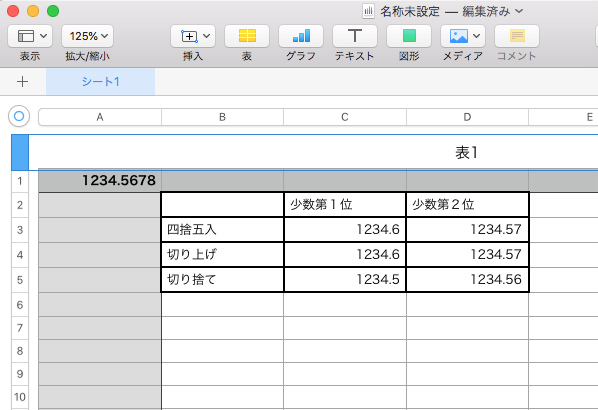macOS 10.13 High Sierra のログイン画面でパスワードを入力せずに自動ログインをする方法です。
起動時に自動ログインをする方法
システム環境設定を開きます。
ユーザーとグループを開きます。
「ユーザーとグループ」の左下にあるカギをクリックして解除します。
現在ログインしているユーザーのパスワードを入力して「ロックを解除」をクリックします。
自動ログインが「オフ」になっているので、これをクリックします。
自動ログインしたいユーザーを選択します。
自動ログインするユーザーのパスワードを入力して「OK」をクリックします。
最初に解除したカギをクリックして、再度ロックします。
これで設定終了です。
Macを再起動して、自動ログインできるか試してみましょう。
スリープ状態の復帰時にパスワードの入力をする時
起動時のパスワード入力を省略しても、スリープ状態から復帰したときにパスワードの入力を求められる場合があるので、これも省略したい時は、セキュリティとプライバシーから設定を変更します。
「スリープとスクリーンセーバの解除にパスワードを要求」のチェックを外します。
ログインしているユーザーのパスワードを入力します。
「画面のロックをオフにする」をクリックします。
iCloudのキーチェーンを有効にしている場合はこのような確認があるので、お好きな方を選択します。
これで設定終了です。
最後に
これで起動時とスリープから復帰した時のパスワード入力が省略されましたが、自宅以外の不特定多数がMacに接触できる状況では危険ですので、パスワードの省略をしないようにしましょう。


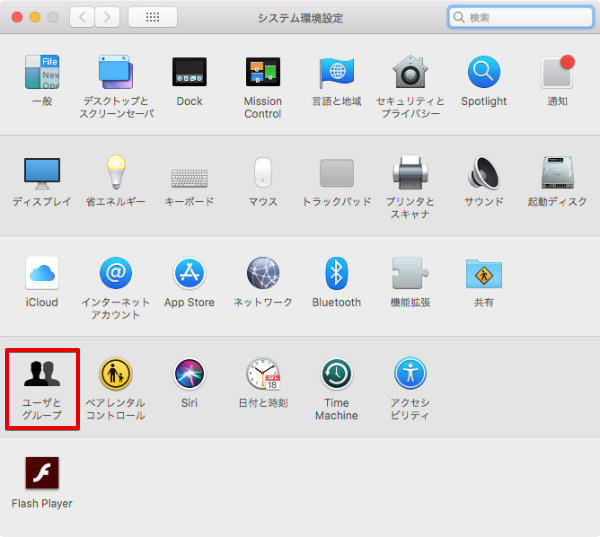

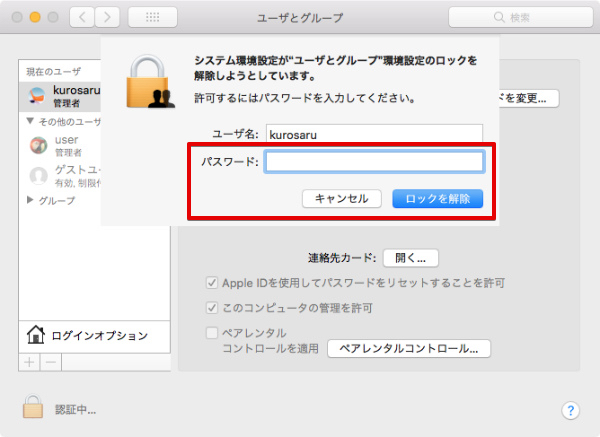
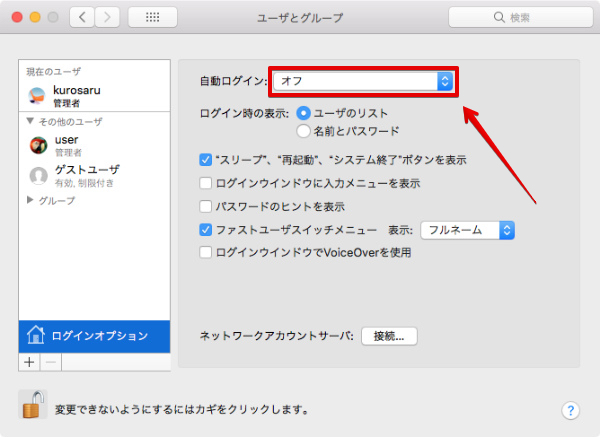
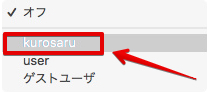
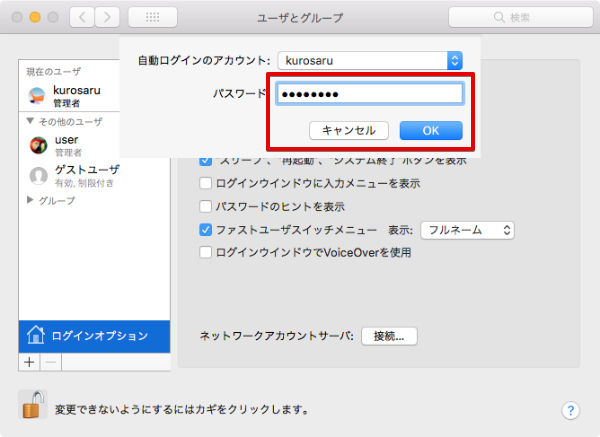

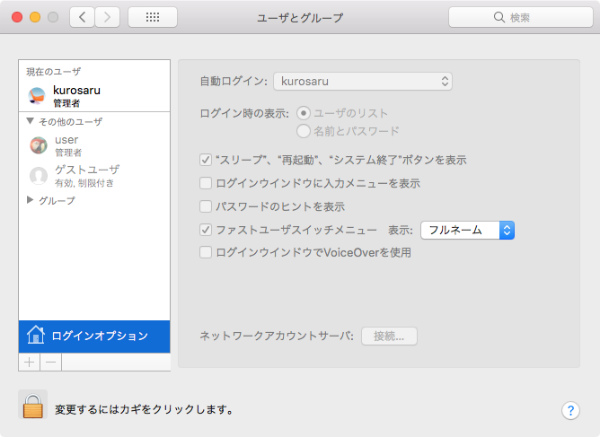
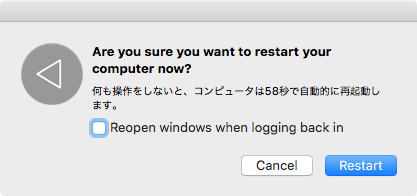
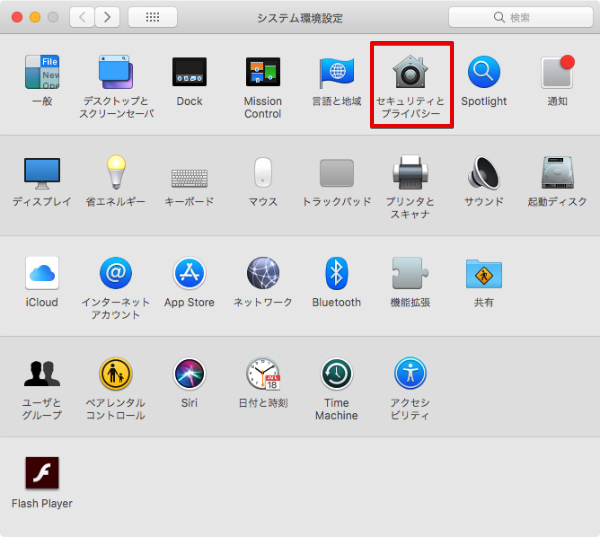

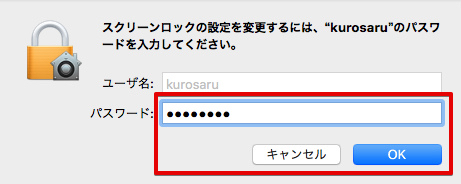
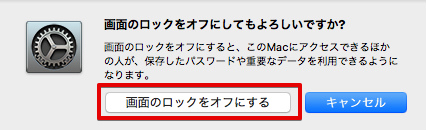
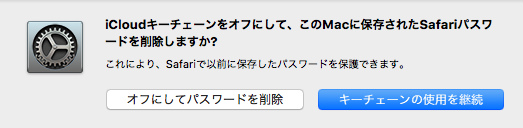
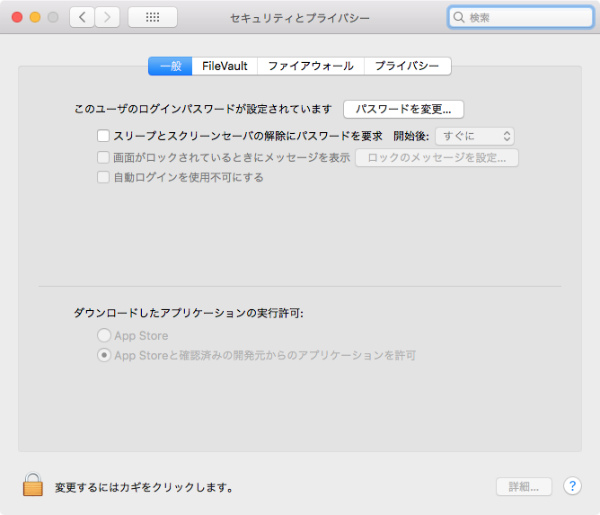
.jpg)